| Pyrimme paikallistaa sivuillamme niin monella kielellä kuin mahdollista, mutta tämä sivu on tällä hetkellä kone Google-kääntäjän avulla. | lähellä |
-
-
tuotteet
-
resurssit
-
tuki
-
yritys
-
Käynnistä-valikosta Reviver Hae BoxUsing the Start Menu Reviver Search Box
Mennessä Steve Horton Toukokuu 15, 2013start menu reviver, Windows 7, windows 82 CommentsTervetuloa useisiin nopeisiin artikkeleihin yksittäisten ominaisuuksien käyttämisestä uudessa, vapaassa sovelluksessa, Start Menu Reviverissa .
Hakukenttä
Hakukenttä on tekstiruutu Start Menu Reviver -ohjelman pohjassa. Sitä ei pidä sekoittaa haun viereen vasemmalla puolella, joka vain avaa Windowsin tavallisen hakutoiminnon. Sen sijaan hakukentän avulla voit etsiä tietokoneesi tiedostot, ohjelmat ja dokumentit Start Menu Reviverin ympäristössä.
Sinun ei tarvitse klikata hakukenttää, ennen kuin alat käyttää sitä. Napsauta Käynnistä- painiketta ja tuo Start Menu Reviver -valikko ja aloita kirjoittaminen. Sovellus etsii, kun olet valmis kirjoittamaan, painako Enter-näppäintä vai ei.
Oletusarvoisesti hakukenttä etsii laajennetun valikon sisältöä ja etsii sen jälkeen kaiken tietokoneesi sisällön. Laajasta valikosta Käynnistä-valikon Reviver-laajennetussa valikossa näkyvät työpöytäsovellukset (kun niitä käytetään Windows 8: ssa), joten hakuverkko etsii ensin työpöytäsovelluksia.
Huomaa, että riippumatta siitä, mistä hakulauseke etsii, etsii myös Windowsin asetuksia, kuten salasanojen vaihtamista ja näytön tarkkuuden muuttamista.
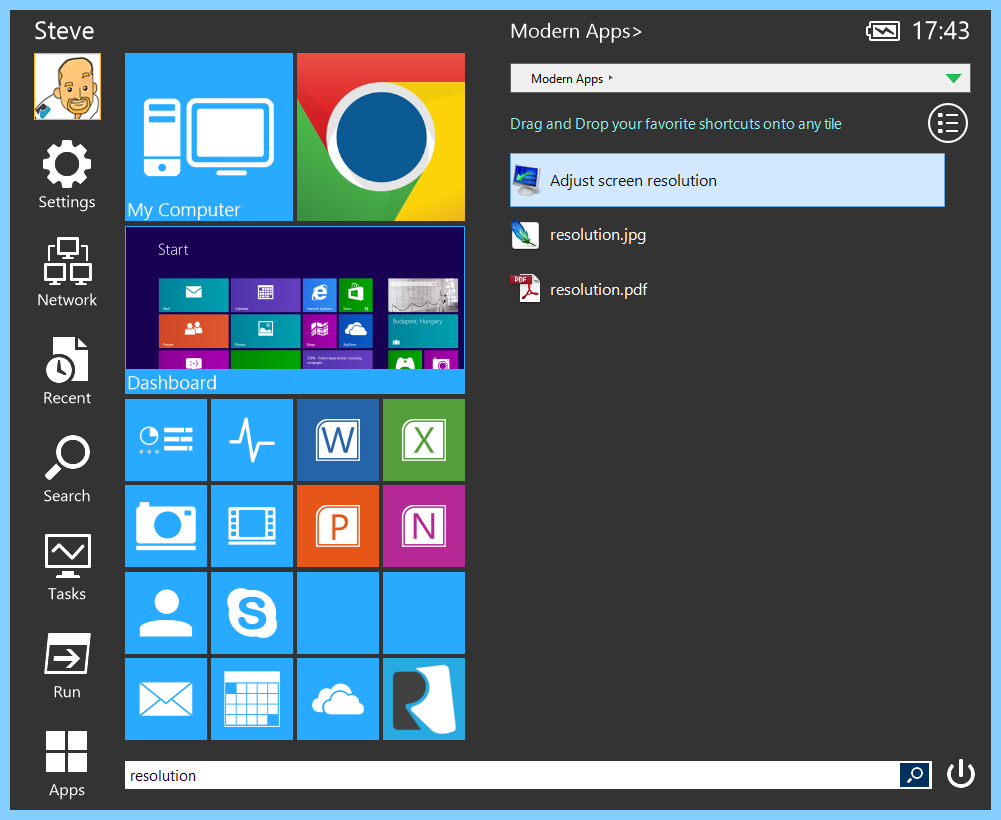
Etsi esimerkiksi resoluutiota, jotta löydät sopivan Windows-asetuksen.Haun jälkeen
Kun etsit haluamaasi paikkaan, haku on erittäin nopeaa. Paras osa on kuitenkin, että voit vetää minkä tahansa ja kaikki hakutulokset Käynnistä-valikon Reviver-laattaan, eikä sinun tarvitse enää etsiä kohdetta uudelleen.
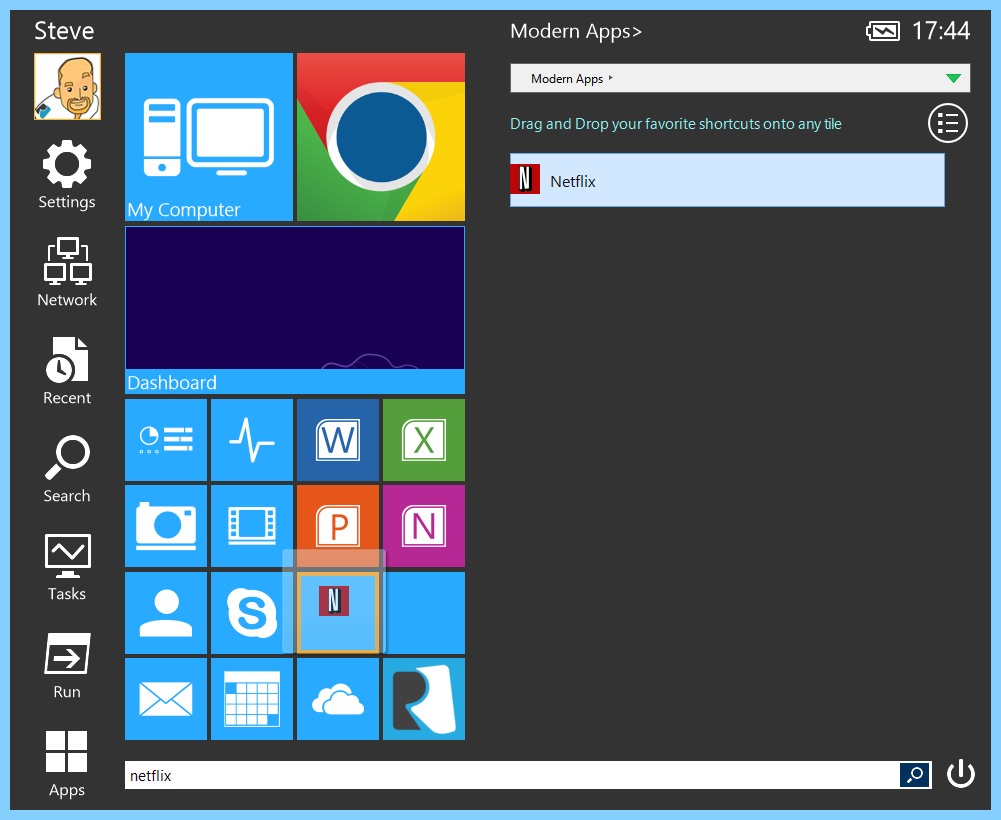
Vedä kaikki hakutulokset laattaan, eikä sinun tarvitse etsiä sitä uudestaan.Was this post helpful?YesNoVapaa Ajurin päivitykset
Päivitä ajurit alle 2 minuutissa nauttiaksesi paremmasta PC:n suorituskyky - Vapaa.
Vapaa Ajurin päivitykset
Päivitä ajurit alle 2 minuutissa nauttiaksesi paremmasta
PC:n suorituskyky - Vapaa.
Etkö löytänyt vastausta?Kysy kysymys yhteisöömme asiantuntijoita ympäri maailmaa ja saada vastauksen hetkessä.oleellisin Viimeaikaiset artikkelit Kiinnitä se Pinterestiin